Comment résoudre le problème d’écran de chargement de Skyrim Infinite ?

Apprenez des méthodes efficaces pour résoudre le problème frustrant de l'écran de chargement infini de Skyrim, garantissant une expérience de jeu plus fluide et ininterrompue.
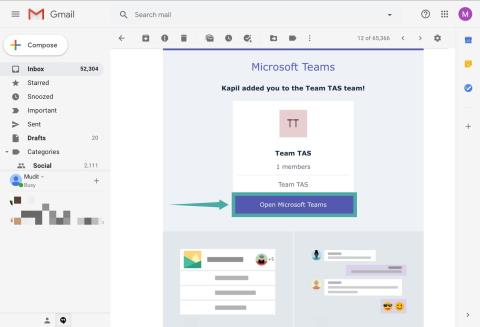
Microsoft Teams est un excellent outil qui peut facilement aider plusieurs membres de l'équipe à collaborer à distance. Il propose des discussions, une capacité de partage de fichiers et même des sections wiki qui peuvent vous aider à définir les directives de votre projet pour la journée. L'inscription à Microsoft Teams est un processus assez simple. Tout ce dont vous avez besoin est l'ID de messagerie de votre organisation ou un lien d'invitation de votre administrateur.
Si vous rencontrez des difficultés pour vous connecter à Microsoft Teams, vous avez atterri sur la page Web parfaite. Nous avons créé un guide étape par étape qui vous aidera à vous inscrire facilement sur Microsoft Teams, que vous utilisiez un lien d'invitation ou l'ID de messagerie de votre organisation. Commençons.
EN RELATION: 41 raccourcis Microsoft Teams super utiles que vous devez connaître
Contenu
Inscrivez-vous en utilisant un lien d'invitation
Si votre organisation vous a envoyé un e-mail vous invitant à rejoindre Microsoft Teams, vous pouvez facilement vous inscrire au service en utilisant le guide ci-dessous. Sinon, utilisez le deuxième guide ci-dessous.
Étape 1 : Ouvrez votre navigateur préféré et connectez-vous à votre compte de messagerie.
Étape 2 : Accédez à l'e-mail que vous avez reçu de votre administrateur concernant votre adhésion à l'organisation.
Étape 3 : Vous verrez une option intitulée « Ouvrir Microsoft Teams ». Cliquez dessus et le lien vous redirigera vers la page d'une équipe où vous aurez la possibilité d'utiliser l'application Web Microsoft Teams ou d'opter pour le client de bureau.

Remarque : si vous utilisez un appareil mobile, vous serez redirigé vers une page contenant le lien Play Store/App Store pour l'application mobile Microsoft Teams. Vous pouvez télécharger l'application et poursuivre le processus d'inscription en utilisant le même guide.
Étape 4 : Vous allez maintenant être redirigé vers une page de connexion où vous devrez utiliser votre identifiant de compte Microsoft pour vous connecter à Microsoft Teams.
Remarque : si vous n'avez pas d'identifiant Microsoft, vous devrez en créer un maintenant ( visitez cette page ).

Étape 5 : Saisissez les informations d'identification appropriées et connectez-vous à votre compte.
Remarque : si vous êtes déjà connecté à un compte Microsoft dans votre navigateur, vous aurez la possibilité de vous connecter au service à l'aide du compte existant. De cette façon, vous ne serez pas obligé de saisir à nouveau votre mot de passe.
Étape 6 : Définissez maintenant votre nom d'utilisateur et votre photo de profil sur l'écran suivant.

Vous devriez maintenant être connecté à votre compte Microsoft Teams.
Inscrivez-vous en utilisant l'identifiant de messagerie de votre organisation
Vous devrez d'abord créer un compte Microsoft. Une fois cela fait, vous pourrez vous connecter à Microsoft Teams.
Étape 1 : Visitez la page d'inscription Microsoft ici dans votre navigateur.

Étape 2 : saisissez l'identifiant de messagerie de votre organisation dans le champ de texte. Si vous souhaitez utiliser votre numéro de téléphone à la place, cliquez sur l' option « Utiliser un numéro de téléphone à la place » sous le champ de texte.
Remarque : vous pouvez également obtenir un nouvel identifiant auprès de Microsoft en utilisant l' option « obtenir une nouvelle adresse e-mail » à la place. Ce nouvel identifiant peut être soit un nouveau compte Outlook, soit un nouveau compte Hotmail.

Étape 3 : Cliquez sur « Suivant » dans le coin inférieur droit pour passer à la page suivante. Entrez un mot de passe sûr sur cet écran que vous n'avez utilisé nulle part ailleurs. Cliquez sur « Suivant » une fois que vous avez terminé.
Étape 4 : Vérifiez votre boîte de réception. Vous devez avoir reçu un e-mail contenant un code de vérification de Microsoft. Entrez ce code dans la case Vérifier l'e-mail comme indiqué ci-dessous.

Remarque : Vous pourriez être invité à remplir un captcha à l'étape suivante afin de vérifier votre identité en tant qu'humain. Saisissez le captcha dans le champ de texte dédié et cliquez sur ' suivant ' en bas à droite de l'écran.
Étape 5 : Votre compte va maintenant être créé avec Microsoft. Visitez la page d'accueil de Microsoft Teams maintenant.
Étape 6 : Appuyez sur « Connexion » au milieu de l'écran. Vous serez redirigé vers une page de connexion dans un nouvel onglet maintenant.

Étape 7 : utilisez les informations d'identification de votre identifiant Microsoft que nous venons de créer pour vous connecter à Microsoft Teams. Cliquez sur « Suivant » lorsque vous avez terminé.

Étape 8 : Vous serez maintenant redirigé vers une page « Parlez-nous de vous » où il vous sera demandé de soumettre les informations personnelles nécessaires vous concernant. Remplissez le champ demandé et le bouton « Suivant » en bas de votre écran devrait devenir actif maintenant. Cliquez dessus une fois que vous avez terminé de remplir tous les détails.
Remarque : si vous avez renseigné vos informations personnelles lors de la création d'un compte Microsoft plus tôt, vous pouvez passer directement à l'étape suivante.
Étape 9 : Vous verrez maintenant une invite « Allons-y » sur votre écran sous la section « Merci d'avoir choisi Microsoft Teams ». Cliquez dessus pour commencer à utiliser Microsoft Teams.
Remarque : l'affichage de l'invite peut prendre quelques minutes, surtout si vous êtes sur un réseau dont la vitesse est lente. Soyez patient et n'actualisez pas la page à tout prix.

Vous devriez maintenant être inscrit à votre compte Microsoft Teams à l'aide de l'ID de messagerie de votre organisation. Vous pouvez désormais rejoindre différents groupes, discuter avec vos collègues et contribuer à des projets en utilisant Microsoft Teams lui-même.
Comment s'est passée votre expérience avec Microsoft Teams ? Avez-vous rencontré des problèmes lors de votre inscription ? Notre guide étape par étape vous a-t-il aidé ? N'hésitez pas à partager vos pensées et opinions avec nous dans la section commentaires ci-dessous.
Apprenez des méthodes efficaces pour résoudre le problème frustrant de l'écran de chargement infini de Skyrim, garantissant une expérience de jeu plus fluide et ininterrompue.
Je ne parviens soudainement plus à travailler avec mon écran tactile conforme à la plainte HID. Je n'ai aucune idée de ce qui a frappé mon PC. Si c'est votre cas, voici quelques correctifs.
Vous voulez savoir comment diffuser Aquaman même s’il n’est pas disponible en streaming dans votre pays ? Continuez à lire et à la fin de l'article, vous pourrez profiter d'Aquaman.
Apprenez à enregistrer facilement une page Web au format PDF et découvrez diverses méthodes et outils pour convertir du contenu Web en fichiers PDF portables pour un accès et un partage hors ligne.
Ce blog aidera les utilisateurs à télécharger, installer et mettre à jour le pilote Logitech G510 pour garantir qu'ils peuvent utiliser pleinement les fonctionnalités de ce clavier Logitech.
Découvrez les étapes de dépannage et les méthodes éprouvées pour résoudre les problèmes de retard dans Rainbow Six Siege, garantissant ainsi une expérience de jeu plus fluide et plus agréable.
De quoi convertir votre fichier PDF en fichier texte ? Ne vous inquiétez pas, dans ce guide, vous trouverez deux des méthodes les plus simples pour convertir un PDF en fichier texte.
L'éditeur de stratégie de groupe peut ne pas fonctionner sur votre PC en raison de l'erreur gpedit.msc introuvable. Voici comment y remédier !
Google Localiser mon appareil ne fonctionne pas ? Ne vous inquiétez pas, le blog vous fournira un guide complet pour dépanner et résoudre les problèmes de Google Find My Device.
Explorez des solutions étape par étape adaptées aux systèmes Mac, garantissant une expérience Discord transparente et sans interruption.
Découvrez les étapes de dépannage pour résoudre les problèmes courants et récupérer votre streaming Netflix sur Roku en toute transparence.
Découvrez comment augmenter efficacement la capacité de stockage de votre iPhone avec notre guide complet. Découvrez des étapes et des options pratiques pour vous assurer de ne plus jamais manquer d'espace pour vos précieux souvenirs et vos données essentielles.
Savez-vous comment voir toutes les applications qui vous suivent sur Facebook ? Et avez-vous une idée de comment les bloquer ? Lisez la suite pour savoir comment protéger vos données contre les applications suivies par Facebook.
Ce blog aidera les lecteurs à télécharger et à mettre à jour le pilote Canon MF237W pour Windows 11/10 en suivant les étapes recommandées par des experts.
Ce blog aidera les lecteurs à désactiver la fonctionnalité Copilot sous Windows s'ils ne souhaitent pas utiliser le modèle IA.
Vous achetez un nouveau disque externe ? Économisez de l'argent et convertissez votre ancien disque dur en disque dur externe. Lisez pour en savoir plus sur la conversion et les types de boîtiers pour votre nouveau disque dur.
Ce blog aidera les lecteurs confrontés à l'erreur « Il y a un problème avec le serveur proxy » dans Chrome sous Windows.
Kaspersky Password Manager ne fonctionne pas correctement sur votre PC Windows 11/10. Quelle que soit la raison, voici quelques-unes des meilleures façons de résoudre le problème.
Ce blog aidera les lecteurs à résoudre le problème du pavé tactile ASUS ne fonctionnant pas sous Windows avec des étapes recommandées par des experts, rapides et faciles à suivre.
Si malgré de nombreux efforts, la fonctionnalité copier-coller ne semble pas fonctionner sur le Web WhatsApp, essayez ces correctifs et vous devriez pouvoir résoudre le problème en un rien de temps.
Masquer les alertes est une fonction utile de l'application Messages sur iPhone, iPad et Mac. Voici comment vous pouvez l'utiliser.
La télécommande du téléviseur Samsung qui ne fonctionne pas peut vous frustrer. Voici les meilleures façons de réparer une télécommande de téléviseur Samsung défectueuse.
Vous risquez de manquer une couverture sportive de haut niveau lorsque ESPN ne parvient pas à fonctionner sur FireStick. Découvrez les meilleures façons de résoudre le problème.
Vous avez oublié votre mot de passe Discord ? Ce guide vous aidera à le récupérer de différentes manières. Changer le mot de passe garantit également la sécurité de votre compte.
Vous souhaitez consulter une ancienne commande mais vous ne savez pas comment faire ? Laissez-nous vous montrer comment trouver et télécharger l'historique de vos commandes Amazon sur mobile et ordinateur.
Rencontrez-vous fréquemment des problèmes pour passer ou recevoir des appels sur votre téléphone Samsung Galaxy ? Voici les meilleures façons de résoudre le problème.
Vous changez de service de streaming musical ? Voici comment transférer des listes de lecture de YouTube Music vers Apple Music et gagner beaucoup de temps.
Découvrez comment arrêter les téléchargements multimédias automatiques dans WhatsApp sur mobile et sur ordinateur. Économisez du stockage et des données avec ces étapes simples.
Vous aimez parcourir d’anciennes publications sur FB, mais Facebook Memories ne fonctionne pas pour vous ? Découvrez pourquoi cela se produit et comment y remédier.
Les notifications sont-elles retardées ou ne fonctionnent-elles pas sur votre Mac ? Voici comment corriger les notifications qui ne s'affichent pas sur Mac.




























